LOGO 2目 录1.产品介绍及注意事项2.打印机基本操作3.打印机驱动安装及设置4.打印机保养及注意事项 31. 4产品介绍:斑马王子Zebra 888-TT桌面打印机产品主要优势1. 外形小巧、功能强大1. 中文文档和软件用户界面1. 优质的服务与支持2. 4英寸/秒高速打印3. 支持多种连接方式串口、并口以及USB接口4. 配有传感器可检测盖子是否正确关上 5注意事项:该打印机是专为教育资产监管网软件配备的打印设备为了 延长使用寿命请注意以下方面1. 请使用提供商指定的耗材使用未批准的碳带、标签可能会永久损坏打印头造成打印机无法工作。2. 打...
LOGO 2目 录1.产品介绍及注意事项2.打印机基本操作3.打印机驱动安装及设置4.打印机保养及注意事项 31. 4产品介绍:斑马王子Zebra 888-TT桌面打印机产品主要优势1. 外形小巧、功能强大1. 中文文档和软件用户界面1. 优质的服务与支持2. 4英寸/秒高速打印3. 支持多种连接方式串口、并口以及USB接口4. 配有传感器可检测盖子是否正确关上 5注意事项:该打印机是专为教育资产监管网软件配备的打印设备为了 延长使用寿命请注意以下方面1. 请使用提供商指定的耗材使用未批准的碳带、标签可能会永久损坏打印头造成打印机无法工作。2. 打印头为易损、易耗部件请注意保养。 62. 7包装箱内容妥善保存包装箱和所有包装材料以备将来装运或储存打印机之用。打开包装后检查所有部件确保无一短缺。遵循打印机检查步骤了解打印机部件以便能够按照本书中的说明进行操作。 8检查打印机查看打印机外部检查所有部件确保无一短缺。 9检查打印机 10检查打印机打开打印机后检查介质仓。 11检查打印机合上打印机 12连接电源检查电源确保电源适合输入电压。警告使用打印机随附的电源。千万不要在潮湿的地方使用打印机和电源。否则会造成严重的人身伤害1. 确保电源开关处于关闭位置向下。2. 直流电源的一端有一个直通连接器必须将它插入打印机背部的电源插孔。3. 将单独的交流电源线. 将电源线的另一端插入适当的交流电源插座。 13加载成卷介质加载介质时必须将成卷介质放在介质挂钩上然后调节介质导杆。必须使用所需打印类型的正确介质。打印机的碳带传感器会检测供给轴是否在运动。 14调节导杆 15调节导杆 16加载碳带使用碳带时必须使用热转印介质接受从碳带上转印的蜡和或树脂。加载碳带时先安装供给辊和拾取辊然后在托架上绷紧碳带。 17加载碳带 18连接和绷紧碳带 19操作控件电源开关向上按打开打印机向下按关闭打印机。小心应先关闭电源然后再连接或断开通信电缆和电源线。进纸按钮强制打印机送入一张空白标签。使打印机不再处于“暂停”状态。状态指示灯用作打印机操作指示器。 20接通打印机和计算机通用串行总线 (USB) 、并行和串行接口必须针对具体情况提供所需接口电缆。连接接口电缆时要关闭电源。可采用USB、并行接口以及串行接口。接口处需插紧。小心连接或断开通信电缆之前必须将直通电源连接器插入打印机背部的电源插孔中。 21接通打印机和计算机 223. 23打印机驱动程序安装设置将调试好的斑马打印机通过数据线接到电脑的USB接口上。稍等片刻计算机弹出“硬件更新向导”窗口此时将打印机驱动光盘放入电脑光驱。然后在“硬件更新向导”窗口中指定到光盘里的“driver” 文件夹在此文件夹里选择“zsd”文件安装即可。 24打印机驱动程序安装设置驱动程序安装完毕后进入打印机和传真右键单击Zebra 888-TT选择“属性”菜单打开属性窗口 。 25打印机驱动程序安装设置点击“打印首选项”按钮打开打印首选项窗口。 26打印机驱动程序安装设置点击Customize按钮打开页面设置窗口新建标签设定宽度和高度OK保存。 27打印机驱动程序安装设置将Rotate 180设置为On这样标签打印的内容为正向。展开Device Options设定Speed为2.0 IPS使用较低的速度可以延长打印头的使用寿命设定打印温度darkness默认值为10度在保证打印清晰的前提下使用尽可能低的温度可以延长打印头的使用寿命。 28打印机驱动程序安装设置设定完成后关闭打印首选项窗口点击“打印测试页”按钮将参数传递至打印机保存。 29打印机恢复出厂默认值打开打印机属性窗口进入Printer页面点击Tools按钮打开Tools窗口。 30打印机恢复出厂默认值在编辑框输入^default点击Send按钮将指令发送至打印机打印机按钮指示灯会快速闪动一下完成初始化。 31调整打印宽度如果所用成卷介质的宽度与上一个介质不同则必须校准打印宽度。可以在打印机属性里使用“设置标签宽度” 来设置打印宽度。调整打印质量打印头温度、介质速度以及所用介质类型都会影响打印质量。只需通过试验即可找到针对具体情况的最佳配置。如果发现打印浓度需要调整则请在打印机属性里调节热密度。如果发现打印速度需要调整则请在打印机属性里调节打印速度。 324. 33更换耗材注意事项1. 如果打印时标签或碳带用完则重新加载时不要关闭电源如果关闭打印机会导致数据丢失。2. 加载新的成卷标签或碳带后按进纸按钮重新开始打印。3. 始终使用批准使用的高质量标签和碳带。使用未批准使用的碳带可能会永久损坏打印头因为此类碳带可能会不正确地缠绕在打印机中或含有腐蚀打印头的化学物质。可以向提供商订购批准使用的耗材。 34更换耗材添加新的转印碳带如果在打印过程中碳带用完指示灯即呈红色打印机会停下来等待您添加新的碳带。1.更换碳带时保持电源开启。2.打开顶盖然后切开用过的碳带以取出拾取辊。3.加载新的成卷碳带。如有必要请复习碳带加载步骤。4.合上顶盖。5.按进纸按钮重新开始打印。更换部分用过的转印碳带要取出用过的转印碳带请执行以下步骤。1.从拾取辊上切开碳带。2.取出拾取辊并丢掉用过的碳带。3.取出供给辊并在新碳带的末端贴上胶带以防止其散开。重新安装部分用过的供给辊时用胶带将切开端贴在空的拾取辊上。 35打印质量问题标签上未打印任何内容■ 介质是否正确装入请遵循第 13页上“加载成卷介质” 中的说明进行操作。打印的图像似乎有问题■ 打印头不干净。■ 打印头温度过低。■ 调整打印机浓度和或打印速度。■ 正在使用的介质与打印机不兼容。确保针对具体情况使用推荐介质始终使用提供商批准使用的标签。 36几张标签上有很多地方没有打印内容空白竖线■ 打印头不干净。根据第39页上视频说明清洁打印头。■ 打印头元件受损。更换打印头。打印不从标签顶部开始或者一到三张标签出现打印错误■ 介质可能没有从介质导杆下穿过。请参阅第13页上“加载成卷介质”。■ 打印机需要校准。已将标签格式发送到打印机但打印机无法辨认■ 打印机是否处在暂停模式 如果是则按进纸按钮。。■ 检查数据电缆是否正确安装。■ 出现通信问题。首先检查是否已选择计算机上的正确通信端口。请参阅第 20页上“与打印机通信” 。 37注意事项: 38 39清洁打印头
2017年大连医科大学应用心理学312心理学专业基础综合之心理与教育测量考研仿线年北京师范大学艺术与传媒学院838美术创作与理论[专业硕士]之中国美术史教程考研导师圈点必考题汇编
2017年中国农业大学信息与电气工程学院809地理信息系统(含遥感原理)考研仿线年哈尔滨工业大学机电工程学院838设计技术与方法之传播学教程考研冲刺密押题
2017年湖南大学教育科学研究院333教育综合[专业硕士]之外国教育史考研仿线年山东财经大学运筹学(同等学力加试)考研复试核心题库
2017年海南师范大学数学综合(数学课程与教学论和高等数学)之数学分析复试仿真模拟三套题
2017年西安财经学院管理学院803管理学与运筹学之管理学考研导师圈点必考题汇编